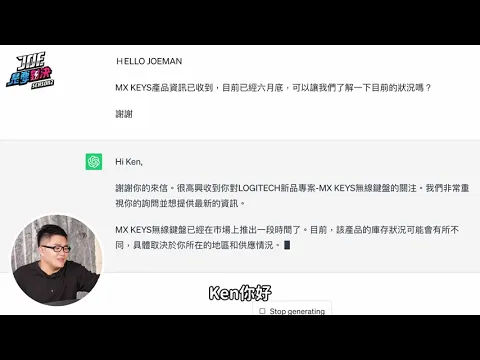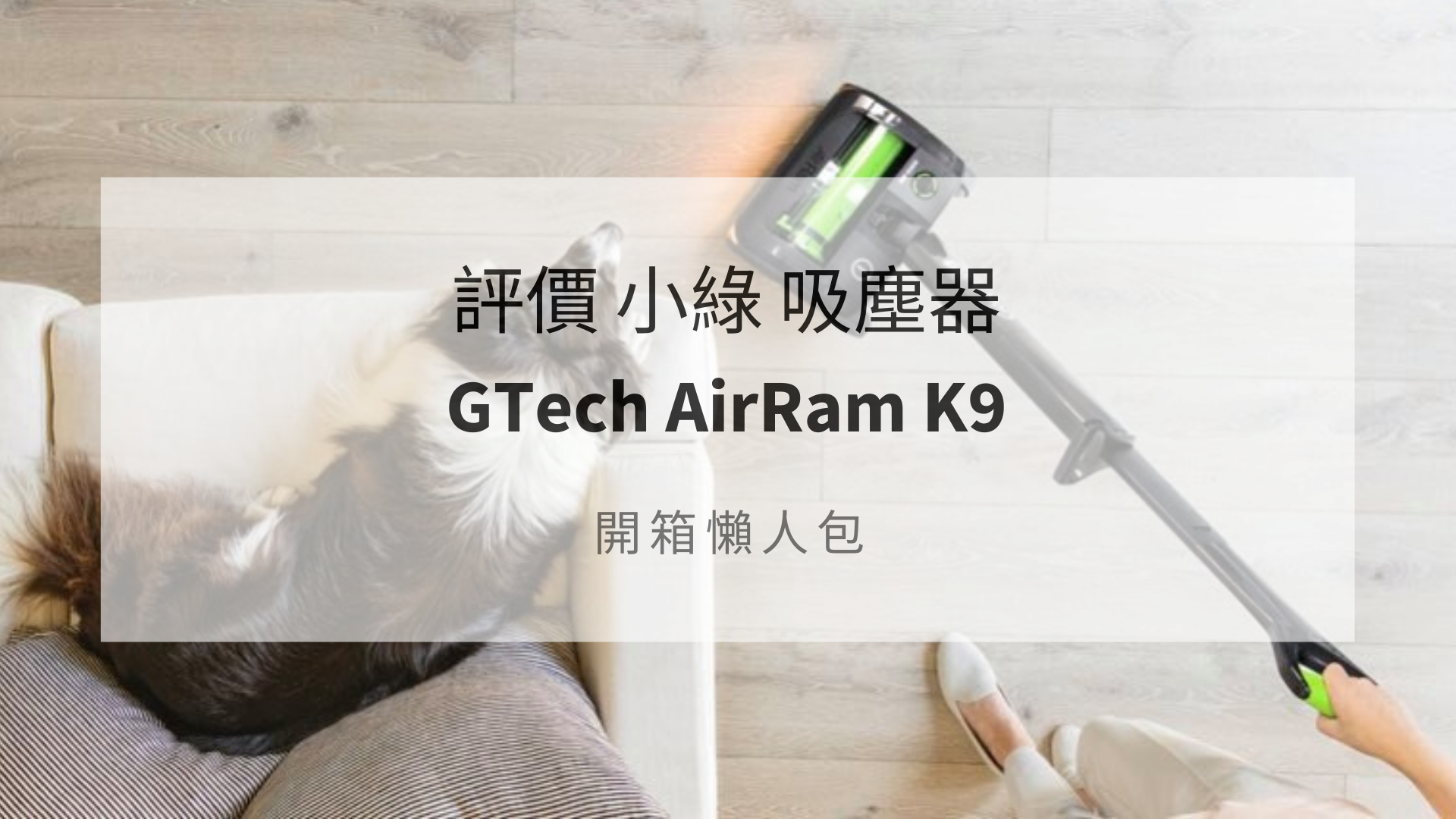《2024最新1月》人氣最高5款無線滑鼠推薦|心得/優缺點/比較/評價分享
最後更新時間: 2024 年 1 月 1 日
如果您發現滑鼠電纜總是太長或太短,為什麼不使用最好的無線滑鼠推薦來擺脫它們的束縛呢?使用最適合您需求的無線滑鼠可以幫助您順利度過一天的工作,因此值得花時間找到最適合您的工作。
如今,無線滑鼠多如牛毛,但它們並不完全相同。最適合您的無線滑鼠是擁有您需要的所有按鈕和功能的滑鼠,設計舒適,連續使用數小時感覺直觀,電池足夠堅固,可確保您在沒有滑鼠的情況下永遠不會陷入困境。收費。
無論您需要一款適合工作的無線立式滑鼠,還是想要一款適合外出玩遊戲的滑鼠,本指南都將根據我們自己的測試和評論幫助您找到適合您的滑鼠。如果您確定您想要純粹用於玩遊戲的東西,請務必查看我們的最佳無線遊戲滑鼠指南,以獲取更多專家建議。
您將在下面找到一系列具有出色功能和長電池壽命的高端無線選項,以及適合不想花太多錢的人的精緻但經濟實惠的選擇。如果您想為有線和無線滑鼠找到其他便宜的選擇,您也可以查看我們的最佳滑鼠推薦。
內容目錄
如何購買無線滑鼠 推薦
與無線鍵盤一樣,大多數無線滑鼠都提供兩種連接設備的方式之一,大多數使用基於 2.4GHz 無線電的連接,該連接與插入 PC 或 Mac 的 USB 適配器同步,一些滑鼠,特別是用於辦公室或行動用途的型號,透過藍牙連接,假設客戶端電腦支援藍牙連接,則不需要任何額外的硬體,有些型號在一隻滑鼠中支援兩種類型的連接。
無線滑鼠中哪種無線連線最好?
雖然兩種連接在大多數情況下都運作良好,但 2.4GHz 的連接往往更穩定一些,藍牙訊號可能不穩定,尤其是在運行許多藍牙裝置的公共場所,這可能會導致額外的輸入延遲,幸運的是,2.4GHz 連接已成為現代滑鼠的事實上的標準,即使是便宜的設備也往往更喜歡它。
也就是說,藍牙有其優點,如果您想要連接到沒有開放 USB 連接埠的 2.4GHz 轉接器的裝置(例如手機或平板電腦),則需要藍牙,此外,在一些較新的無線滑鼠中,藍牙消耗的功率低於 2.4GHz,延長了電池壽命。最後,選擇 2.4GHz 還是藍牙取決於您將滑鼠連接到的電腦,但同時擁有兩者的選擇是最好的,特別是對於注重生產力的模型。
除了無線連接選項外,優質的無線滑鼠還可以使用充電線充當有線滑鼠,這樣,如果您忘記為滑鼠充電或連續多次將其打開過夜(我們都曾這樣做過),電池沒電將不會阻止您在使用滑鼠時使用滑鼠,甚至可能無法使用電腦,它會恢復電源。
滑鼠的電源是什麼?
電源供應器是選擇無線滑鼠的第二個主要考慮因素,滑鼠使用哪種電池、續航時間、甚至充電方式都可能有所不同,尤其是在高階遊戲裝備中,大多數無線滑鼠都配備內建鋰離子電池,可以使用 micro-USB 或不太常見的 USB Type-C 連接線充電(USB-C 更容易插入,並且可以提供更多電量。)
對於某些無線滑鼠,特別是低階和中端設備,製造商可能會選擇使用一次性 AA 或 AAA 電池,一次性電池可以使用很長時間(通常是幾個月,有時甚至是幾年)而無需更換,雖然這很好,但我們仍然更喜歡可以充電的電池,由於電源線可以插入滑鼠以建立有線連接,因此您永遠不必擔心電量耗盡。
對於電池供電的滑鼠,您需要更換電池才能繼續使用,如果你手邊沒有,你就會陷入困境,直到你從垃圾抽屜或電視遙控器中找到一些,或者去商店,這種情況可能一年只發生兩次,但每次都會造成工作阻礙。
Qi我們現在甚至可以無線充電
一些內建電池的高階遊戲滑鼠也支援無線充電,這是一個很好的增值功能,因為歸根結底,將滑鼠放在墊子上感覺比插入電源要簡單,但無線充電工作速度很慢,此外,除了羅技專有的 Powerplay 充電系統之外,無線充電還要求您停止使用滑鼠,因此它僅在夜間或休息期間使用時才有用。
無線充電有幾種不同類型,因品牌而異,因此了解該功能的工作原理非常重要,包括 Corsair 和 HyperX 在內的許多製造商都採用了 Qi 無線充電標準,因此滑鼠可以在與手機和其他裝置相同的充電板上充電,當然,他們所有人都會很樂意向您出售帶有內置充電點的充電板或滑鼠墊,至少有一家公司,羅技,仍然依賴專有的充電技術,該技術增加了獨特的優勢,但使具有昂貴的附加組件,這並不理想。
一些較舊的型號(以及一些新型號)提供基於支架的非接觸式充電,您可以將滑鼠放在皮套中進行充電,但不需要將其插入,根據型號的不同,這可能比移動更麻煩將滑鼠放到充電板上的帶電位置,但只要桌面上有足夠的空間放置充電座,這通常是輕鬆的。
滑鼠控制:應用程式、設定檔等
大多數優秀的滑鼠製造商,無論他們的產品是有線還是無線,都會提供某種配置軟體,讓您可以自訂其產品的工作方式,最基本的是,配置應用程式可讓您重新映射滑鼠按鈕,以便它們在您單擊或按下時執行不同的操作,許多(但不是全部)允許您保存多個配置,以防您經常以不同的方式使用滑鼠,某些應用程式還允許您將這些配置綁定到特定程序,因此滑鼠軟體可以在您使用它們時切換到您的首選配置。
與無線鍵盤一樣,無線滑鼠應該具有與電源和連接相關的特定的附加控制,如果滑鼠有背光(現在大多數遊戲滑鼠都有),應該有辦法將其關閉,因為它會消耗大量電量,您還應該可以選擇在電池電量不足時設定警告,一些進階應用程式(例如 Corsair 的 iCUE)可以在桌面工具列上顯示電池電量指示器。
這些應用程式為您提供多少控制權的標準和期望有很大差異,具體取決於您購買的是注重生產力的型號還是遊戲滑鼠,遊戲滑鼠本質上是為提供高效能追蹤而設計的,因此比精英生產力滑鼠提供更多的客製化功能,例如,任何好的遊戲滑鼠都會讓您在移動滑鼠時調整遊標在螢幕上移動的距離,以 dpi(每英吋點數)為單位,好的遊戲滑鼠讓您能夠精確調整並指定一些預設的追蹤速率,您可以使用滑鼠上的按鈕或切換來即時切換。
一些非遊戲滑鼠還允許您調整“遊標速度”,但不能調整到相同的粒度。遊戲滑鼠還應該提供強大的控制功能,透過應用程式自訂 RGB 背光的顏色和顯示模式(並非所有帶背光的滑鼠都可以顯示整個 RGB 光譜;有些只能顯示預設顏色的一小部分),背光生產力鍵盤應該為您提供控制亮度的方法,而 RGB 滑鼠則可以讓您更改每個顏色它可以照亮RGB 光譜中1680 萬種顏色中的任何一種顏色。
在注重工作的滑鼠中,此類設定可能會以縮寫形式出現,或者根本不出現,對於想要一款「正常運作」的滑鼠的使用者來說,這是個好消息,遊戲滑鼠,尤其是高階遊戲滑鼠,是用來修改的,應用程式很少解釋它們的設定的作用,不過,如果您希望擁有它們,那麼為辦公室購買一款優質的遊戲滑鼠也沒有什麼問題。
除了羅技頂級滑鼠特有的一些以生產力為中心的功能外,大多數遊戲滑鼠都具有生產力滑鼠的所有功能,甚至更多。如果您購買無線滑鼠,尤其是無線遊戲滑鼠,請務必檢查您的主電腦的作業系統與其配置軟體是否相容,儘管平衡性正在改善,但許多配置應用程式僅適用於 Windows。
大多數滑鼠,無論是有線還是無線,都可以與任何可以連接的設備一起使用以實現基本功能,但您不應該為滑鼠支付額外費用,除非您可以訪問其全部功能,並且您幾乎總是需要該軟體來執行以下操作那,也就是說,此列表中的許多推薦產品都與 Mac 相容,包括 Logitech、Corsair 和 Steelseries 製造的滑鼠。
其他無線滑鼠注意事項
連接性、電池壽命和軟體都是專門尋找無線滑鼠時需要考慮的重要功能,但如果您正在尋找的滑鼠不具備我們在任何滑鼠中尋找的重要設計功能,那麼它們最終都是無關緊要的。
滑鼠形狀,首先也是最重要的是,滑鼠應該具有舒適的形狀以支撐您的手,理想情況下,滑鼠的底盤設計為引導您的手進入特定位置,讓您的手指可以輕鬆接觸滑鼠的所有輸入:點擊面板、按鈕、滾輪,該位置應該是自然而然的,您不需要使用手上的肌肉來以正確的方式放置您的手。
如果您慣用右手,則應該購買右手滑鼠,因為特定於側面的形狀確實往往會提供更符合人體工學的支撐,不幸的是,左撇子的選擇很少。有一些左手專用滑鼠,但大多數選擇都是靈巧的滑鼠,它們透過添加多餘的側按鈕,並消除慣用手特定的人體工學支援來適應左手和右手使用者。
按鈕裝載,現在讓我們來談談有趣的部分:按鈕!大多數人都知道的標準滑鼠設計有五到六個按鈕:左鍵單擊、右鍵單擊、可單擊的滾輪以及拇指側的兩個“後退”和“前進”按鈕(第六個按鈕,當它出現時,幾乎總是滾輪正下方的一個小按鈕)
對辦公室老鼠來說,你不可能有比這更多的選擇了,一些功能強大的生產力滑鼠最多有七個按鈕,但僅此而已,這與絕大多數生產力功能應該毫不費力地工作的想法是一致的,在一些高階滑鼠中,例如Logitech MX Master 3,您會發現額外的自訂和快捷鍵,使七鍵滑鼠感覺它提供了更多選項,但通常情況下,好滑鼠按鈕和壞滑鼠按鈕之間的差異取決於他們的位置,而不是他們的數量。
對於遊戲滑鼠,事情變得更加複雜,按鈕的數量通常與您購買的滑鼠類型相對應:電子競技滑鼠的設計目的是減輕重量,因此大多數將其保持為六個,第一人稱射擊 (FPS) 滑鼠通常會添加額外的 dpi 切換器控件,因此它們往往會達到 8 到 10 個,專用 MMO 滑鼠具有大量按鈕來複製鍵盤上的功能鍵,因此它們通常有15 個或更多。
需要明確的是,更多並不總是更好,添加按鈕會增加重量,如果設計不當,會產生不舒服的動作,難以到達,過度使用可能會傷害你的手,也就是說,公司仍在尋找新的方法來增加輸入而不影響舒適度,因此有可能找到不符合這些類別的滑鼠。
感測器選擇,最後,我們至少應該談談滑鼠的感應器,這是最重要的內部組件,大多數現代滑鼠至少有一個像樣的光學感測器,它使用一小束紅外光(在較舊的型號上,它可能是可見的紅光或藍光)來追蹤其相對於放置滑鼠的表面(桌面或滑鼠)的位置。
大多數主流無線滑鼠都有足夠好的感應器來滿足一般人的需求,任何好的滑鼠都應至少達到 5,000dpi,並提供一定的能力來自定義和/或存儲多個靈敏度級別,以便當您需要更高的精度而不是更多的移動時,幾乎所有辦公室滑鼠都會達到該標準,儘管並非所有滑鼠都會為您提供所需的客製化功能。
同樣,遊戲滑鼠的情況會變得更加複雜,即使是便宜的遊戲滑鼠也遠遠超過 5,000dpi ,我們見過的最強大的傳感器可以以高達 18,000dpi 的分辨率追蹤運動,除非您在電影院螢幕上播放,否則不需要這種範圍,在極端情況下,如果您使用多個 4K 顯示器或將電腦連接到電視,為了安全起見,您可能需要確保等級為 8,000dpi 到 10,000dpi。但即便如此也有些牽強。
那麼,什麼是最好的無線滑鼠呢?
明白了嗎?您已準備好挑選最適合您的無線滑鼠,如果您想全面了解有關滑鼠的更多資訊並查看更多我們的首選產品,我們的最佳整體電腦滑鼠和最佳遊戲滑鼠指南從各自的角度進行了解釋,也可以查看它們,以了解更廣泛或更窄的頂級型號,但我們下面的建議,與上面相同的型號,但放在方便的規格表中,是一個很好的起點。
《2024最新1月》人氣最高5款無線滑鼠推薦|心得/優缺點/比較/評價分享

#1 工作遊戲滑鼠推薦:Logitech 羅技 MX Master 3S 無線智能滑鼠
最符合人體工學的舒適握把,可持續使用數週,適合遊戲和工作,整體上最好的無線滑鼠是羅技 MX Master 3S,其性能非凡,它提供流暢的工作體驗、舒適的貼合和輕鬆的滾動,並且用途廣泛,甚至可以在玻璃上工作,這要歸功於改進的 8000 DPI 感測器,其靈敏度更高。
電池容量非常大,充滿電後可持續使用長達 70 天。如果您的電池電量不足,充電一分鐘即可使用長達三小時,因此它非常適合您的行動需求,透過 Darkfield 高精度感測器技術和輕鬆的 Wi-Fi 連接,享受安靜的點擊聲,讓您可以心無旁騖地工作。
無論您使用的是 Windows 電腦還是 Mac 筆記型電腦,您都可以在不同裝置之間無縫切換。符合人體工學的設計透過方便的拇指控制提供了自然的感覺,而 Magspeed 滾動意味著您可以立即滾動,特殊的客製化軟體可讓您在使用 Logi Options+ 應用程式時按照您喜歡的方式設定滑鼠。
Logitech MX Master 3s 是一款適合網頁瀏覽和工作的出色滑鼠,它由金屬和塑膠混合製成,符合人體工學的結構,即使在連續使用幾天後,我仍然感到舒適,它具有出色的中央滾輪,可以刻痕和平滑滾動,此凹口允許更精確的移動,當您停止滾動時移動就會停止。
當你把手拿開後,沒有凹口的滑鼠會繼續移動,就像你放開購物車一樣,主按鈕與之前的型號一樣舒適、準確,而且幾乎沒有噪音,使這款滑鼠非常適合安靜的工作環境,它還具有 Logi Options+ 中提供的一些最好的滑鼠軟體。
透過Options+,我可以透過易於使用的介面輕鬆設定滑鼠、調整靈敏度(滑鼠對手部動作的敏感程度)、更改滾動設定(遊標速度)等。在測試過程中,MX Master 3 滿足或超越了我的所有期望,與類似的替代方案相比,它可以選擇與隨附的 2.4GHz 無線適配器或藍牙一起使用,從而增加了靈活性。
在該價格範圍內的其他選擇,包括其他羅技滑鼠或專注於低延遲和遊戲玩家特定功能的昂貴遊戲滑鼠,MX Master 3s 是我在測試結束後很長一段時間以來一直想使用的滑鼠。

#2 推薦適合女生手小的人:羅技 MX Anywhere 2S
羅技成功地將極高的速度和功能融入這款緊湊型無線滑鼠中,使其舒適貼合您的手,它包括兩個位置合適的拇指左側按鈕和滾輪後面的一個可點擊按鈕,使可用按鈕總數達到七個。該滾輪既耐用又快速,儘管您也可以單擊滾輪進入點擊模式以進行更精確的工作。
4,000 DPI 感測器允許滑鼠在大多數表面上運行,它由可充電電池供電,一次充電可持續使用長達 70 天;一點也不差,這意味著您無需不斷更換電池,而是需要將週邊設備連接到 PC 進行充電。
您可以透過多種方式將 Logitech MX Anywhere 2S 與 Windows、MacOS 或 Linux PC 配對,透過提供的 USB 連接線、藍牙或使用隨附的 Logitech Unifying 接收器(2.4GHz 無線),它還支援 Logitech Easy Switch 平台,這意味著您可以配對最多三台相容的計算機,並只需按一下按鈕即可在它們之間進行切換。

#3 人體工學滑鼠推薦:Logitech 羅技 Lift 人體工學垂直滑鼠
- 連接性:USB A 型轉接器或藍牙 LE
- 電池:可透過 USB-C 充電
- 重量: 116.8公克
- 尺寸(長x寬x高): 119.13 x 74.42 x 42.93 毫米
Logitech Lift 是一款符合人體工學的無線滑鼠,專為中小手用戶設計,並不適合所有人,但很高興為那些可能覺得較大的 Logitech MX Vertical 使用起來不舒服的用戶提供一個選擇,Lift 還提供右手和左手版本,使其成為左手用戶僅有的符合人體工學的滑鼠選項之一。
升降機採用垂直設計,使您的手處於最佳57 度角,也稱為“握手角” ,這個角度比滑鼠通常具有的典型水平角度更自然,但這種設計確實會將您的手從桌子上抬起。如果您習慣了普通滑鼠,您可能需要一些時間來適應這個新位置(並且您可能永遠不會習慣它,特別是如果您使用非常精確的移動,當您的手時很難精確離桌子較遠) 。
Lift 是一款高效能滑鼠,它與羅技的 Logi Options+ 軟體配合使用,並包含羅技的生產力功能,例如 Logitech Flow,可讓您在三台不同的 PC 之間切換,Logitech Flow 並不完美,設備之間存在很小的延遲,但對於在筆記型電腦和桌上型電腦或筆記型電腦和平板電腦之間切換的人來說,這是一個出色的功能。
Lift 的垂直設計使其不太適合遊戲等精密任務,想要一款符合人體工學的滑鼠的遊戲玩家應該看看極其舒適的Razer DeathAdder V3 Pro。

#4 專業無線電競滑鼠推薦:Razer 雷蛇 DeathAdder V3 Pro 煉獄奎蛇
- 解析度:30,000
- 感測器:Focus Pro 30K 光學
- 電池:可充電 90 小時
- 介面:USB Type-C
- 按鈕:5
- 人體工學:右手
- 重量:(63 克)
Razer DeathAdder 自問世以來已售出超過 1500 萬份,無疑已在最佳遊戲滑鼠名人堂和我們最佳遊戲滑鼠指南的榜首贏得了一席之地,這款傳奇滑鼠已經有很多迭代和變體,而最新的一款,Deathadder V3 Pro,Razer 並沒有真正搞亂獲勝公式。
事實上,它在使 Deathadder 得名的所有方面都加倍努力,出色的人體工學設計和專業級性能,大量向外展開的滑鼠按鈕和光滑的外殼已經消失,取而代之的是更纖薄、不那麼激進的外形,與之前的 Deathadder 相比,它與 Viper Ultimate 有更多的共同點。
由於滑鼠駝峰的傾斜曲線可以舒適地靠在您的手掌上,因此它仍然是一款適合右撇子的滑鼠,外殼採用新型微紋理塗層,而不是光滑的塑膠。它有助於防止現在重達 63 克的滑鼠(比之前的Deathadder減輕了 25% )在激烈的戰鬥中從你的手中飛出。
作為一款針對最高層次電競專業人士的答題器,Razer 僅將其最先進的技術融入 V3 Pro 中,首先,它配備了 Razer 有史以來最快的感測器,全新 Focus Pro 30K 光學感測器,具有 70G 加速度和每秒 750 英吋的最大速度,準確度高達 99.8%。
沒有人會在如此荒謬的 DPI 下玩遊戲,但結合一些技巧,如不對稱截止、運動同步和智能跟踪,你永遠不會聲稱滑鼠是你輸掉比賽的原因,對於主要的點擊器,Deathadder 配備了第三代 Razer 光學滑鼠開關,具有 0.2 毫秒的「一眨眼就錯過」的響應時間和 9000 萬次點擊的長壽命。
對我來說,使用 V3 Pro 無線或有線沒有明顯差異,但如果您有疑問,Razer 還有一個特殊的 4,000Hz Hyperpolling 加密狗,您可以將其作為附加組件購買,但我認為大多數人會簡單地使用捆綁的 Speedflex USB電纜來緩解他們對延遲的擔憂。
新的 DeathAdder 和它的前輩一樣,按鈕數量很少,只有 5 個,與Basilisk V3上的 11 個相比,這真是可笑,我喜歡側邊按鈕的厚實和易於使用,因為我不必笨拙地扭曲我的拇指來使用它們。不過我不太喜歡滾輪,當然,它的觸覺步驟非常適合在遊戲中切換武器,但使用這款滑鼠進行大量滾動會變得非常乏味。
Razer 的新款 Hyperscroll Tilt 滾輪在這裡會很受歡迎,像這樣的小事情和簡單的按鈕配置對於 FPS 遊戲玩家來說非常有用,但對於其他遊戲類型或工作來說就不那麼有效了,我敢打賭更多的玩家跟我一樣,我們需要一款既適合消滅 Doom 又適合瀏覽密集的 Excel 工作表的滑鼠,然而,如果你的工作是玩抽搐射擊遊戲,那麼這就是完美的。
Razer 聲稱可以使用 90 小時,自從大約三週前拆箱以來,我只給它充電過一次。我每天至少 8 小時專門使用它作為我的主要滑鼠,它速度快、舒適,電池壽命長,用在對的人手中是非常致命的。不過,很少有玩家能擁有這樣的牌。
對於我們大多數人來說,Deathadder V3 Pro 的價格實在是太高了,感覺有點類似於擁有一輛 F1 賽車,並用它去雜貨店購物和上學跑步,儘管如此,如果你認為自己是電競職業選手,需要一台嚴肅、高度專注的殺戮機器,那麼 V3 Pro 不辜負古老的傳奇。

#5 提升辦公生產力商務滑鼠推薦:雷蛇 Pro Click Humanscale
- 感測器:光學
- 連線能力:Razer Hyperspeed 2.4GHz 無線、藍牙
- 電池:1 顆或 2 顆 AA 電池
- 重量: 88公克(含1x AA), 111公克(含2x AA)
- 尺寸(長x寬x高): 100.2 x 62.7 x 34.2 毫米
通常,遊戲裝備是獲得具有專業級功能的滑鼠的一種廉價方式,Razer 主要以其遊戲週邊而聞名,但它也涉足生產力領域,將其遊戲產品中眾所周知的功能轉化為專門針對生產力的產品線。
Razer Pro Click Mini登場,這款滑鼠是 Razer 推出的第二款注重生產力的滑鼠,與第一款相比,其開關更安靜,佔地面積更小,但與其他注重生產力的滑鼠不同,它還具有較高的最大 DPI (12,000)、1,000 Hz 輪詢率、7 個可編程按鈕和 2.4GHz 無線連接。
此外,它還具有 5 個板載內存配置文件,您可以在 Razer Synapse 中重新映射按鈕,包括具有無限滾動和棘輪滾動功能的 4 向傾斜滾輪。這使得它成為辦公室中特別強大的競爭者,具有大量的多功能性和高度響應的輸入,儘管其時尚的灰色和白色外觀和舒適的人體工學設計,意味著它仍然在老闆的視線範圍內。
有點遺憾的是它使用 AA 電池而不是可充電電池,特別是這些電池確實讓它變得更重,但據稱 2.4GHz 電池續航時間為 465 小時,藍牙電池續航時間為 725 小時,因此很容易將其放入包中,然後連續幾個月忘記它。
FAQ
無線滑鼠適用於所有筆記型電腦嗎?
是的,大多數無線滑鼠都與各種筆記型電腦相容,它們通常透過藍牙或 USB 接收器連接,提供多種可用性。
我可以使用無線滑鼠玩遊戲嗎?
當然,許多無線滑鼠都是為遊戲而設計的,它們提供高精度、低延遲和符合人體工學的設計,增強遊戲體驗。
無線滑鼠需要定期更換電池嗎?
無線滑鼠要麼配備可更換電池,要麼採用可充電設計,更換或充電的頻率取決於使用情況和滑鼠型號。
我可以在平板電腦上使用無線滑鼠嗎?
這要看情況,大多數平板電腦根本不適合與滑鼠搭配使用,但某些 Windows一體機既是平板電腦又是筆記型電腦,並且可以與無線滑鼠配合使用,運行 iOS 或 Android 的平板電腦無法與無線滑鼠搭配使用。
如果我購買鍵盤和滑鼠套裝,滑鼠會好嗎?
是的,通常是這樣,來自 Logitech、Dell 或 AmazonBasics 等知名品牌的鍵盤和滑鼠捆綁包通常是獲得較低價格的兩個配件的好機會,並且這些捆綁包具有與單獨銷售相同的滑鼠(而不是更便宜的替代品)。
有線和無線滑鼠的主要區別是什麼?
大多數無線滑鼠的性能與硬連線滑鼠一樣好,但它們依賴電池,這是一項持續的開支。無線滑鼠也比有線滑鼠貴,但貴不了多少,有線滑鼠上的電線可能會磨損或纏結,因此只要有可能,請使用無線滑鼠。